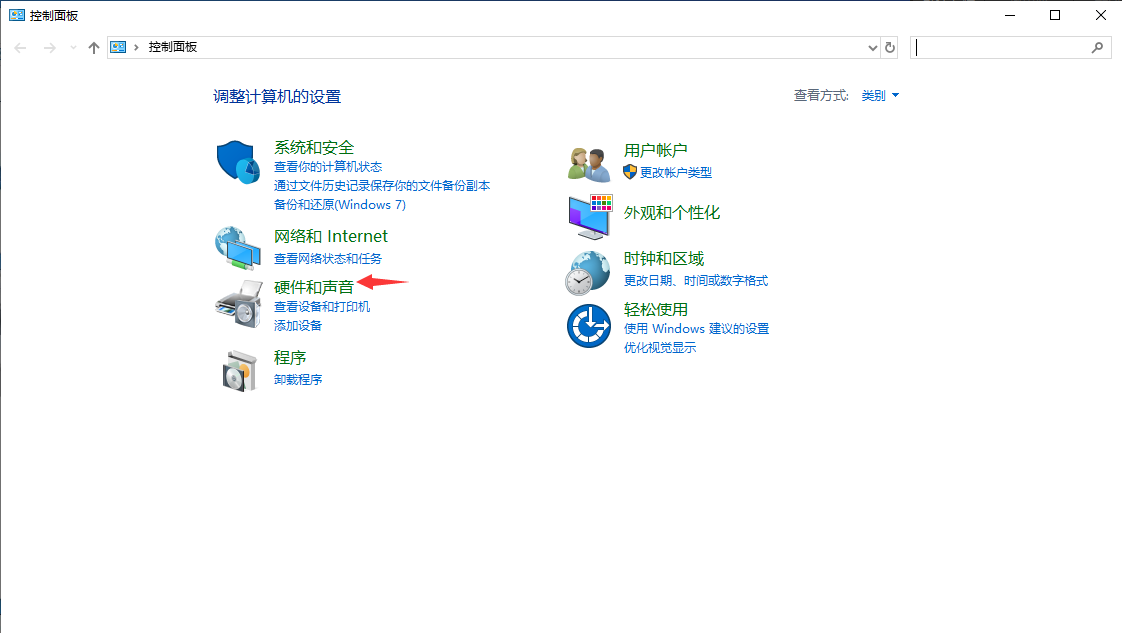
鼠标基本上是电脑必备的外设,有了鼠标可以更方便地帮助我们完成工作,但是鼠标灵敏度过高,速度太快可能会出现反效果,稍微碰一下鼠标就移动很远的距离,那么应该怎么调鼠标速度呢?下面小编教你如何调试。
鼠标速度太快怎么调
1、在开始菜单里找到并打开控制面板,点击硬件和声音进入。
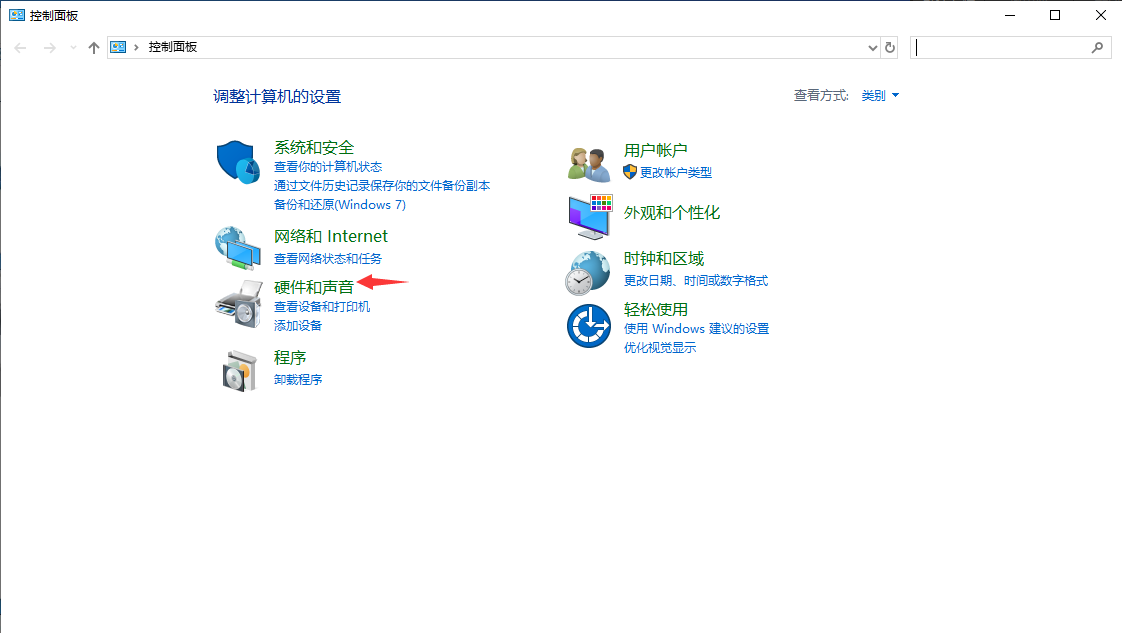
2、点击“设备和打印机”下面的“鼠标”。
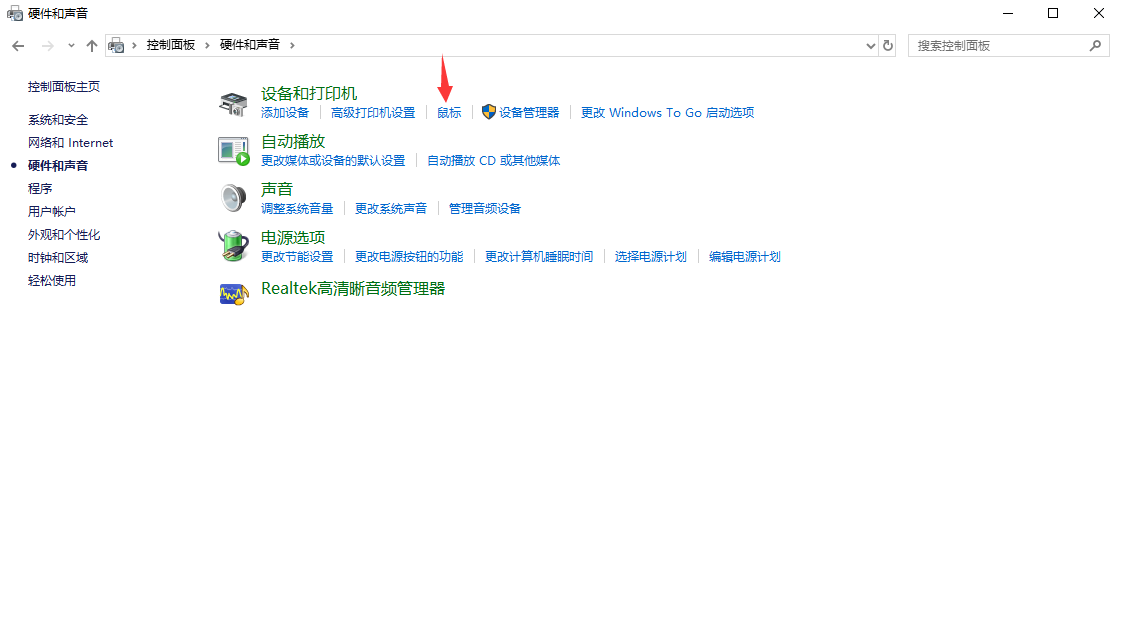
3、点击上面的“指针选项”,然后在下面第一项“移动”中,可以拖动设置鼠标移动的速度,调试到适合自己的速度就行了,最后点击确定。
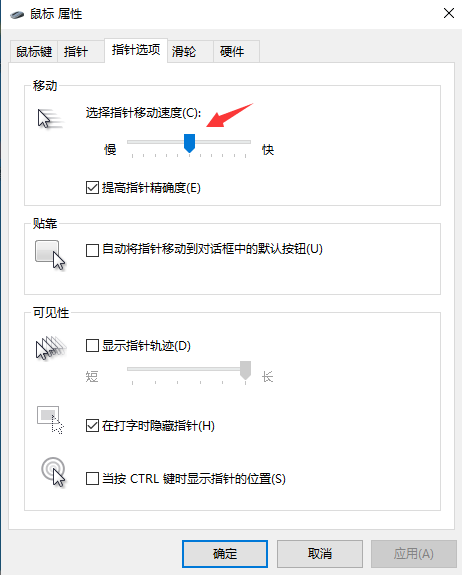
通过这样简单的设置,就可以随时调鼠标的速度了。
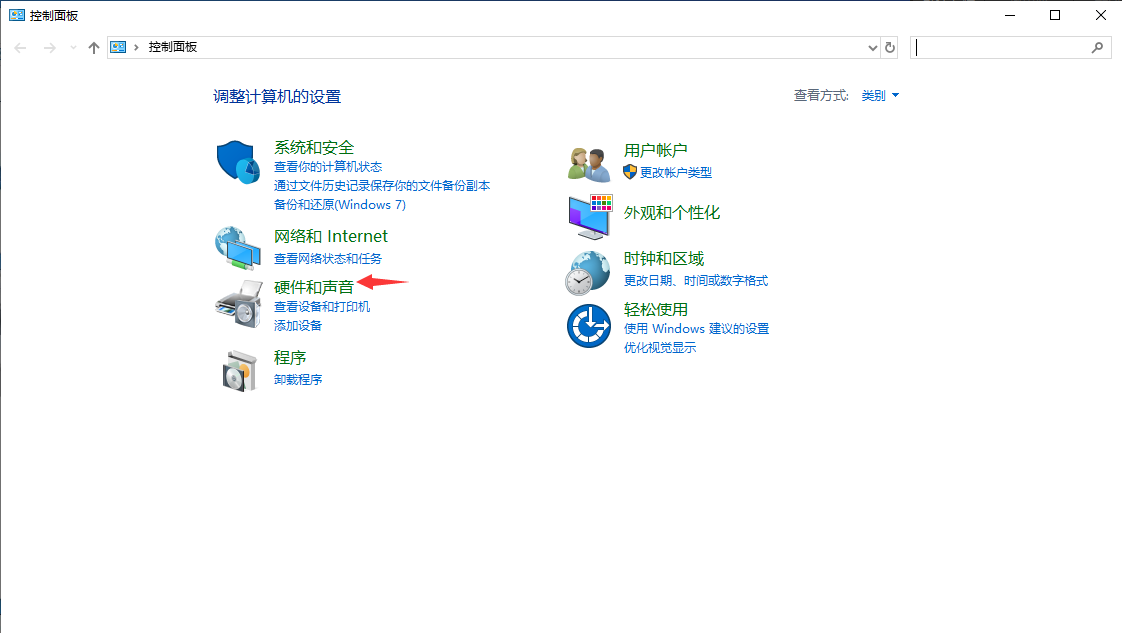
鼠标基本上是电脑必备的外设,有了鼠标可以更方便地帮助我们完成工作,但是鼠标灵敏度过高,速度太快可能会出现反效果,稍微碰一下鼠标就移动很远的距离,那么应该怎么调鼠标速度呢?下面小编教你如何调试。
鼠标速度太快怎么调
1、在开始菜单里找到并打开控制面板,点击硬件和声音进入。
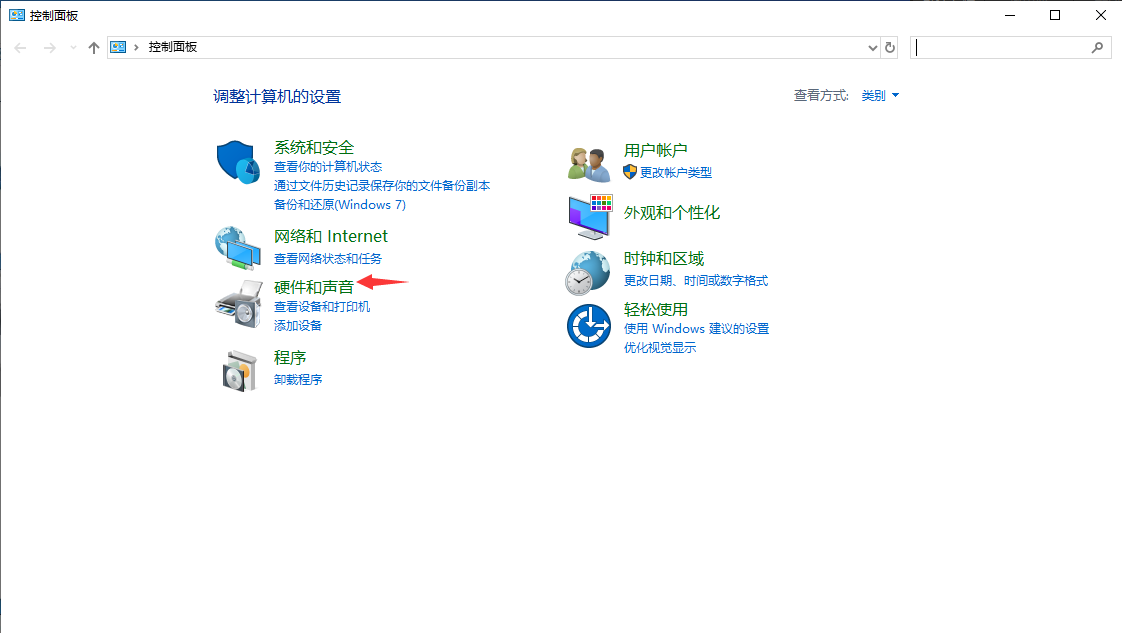
2、点击“设备和打印机”下面的“鼠标”。
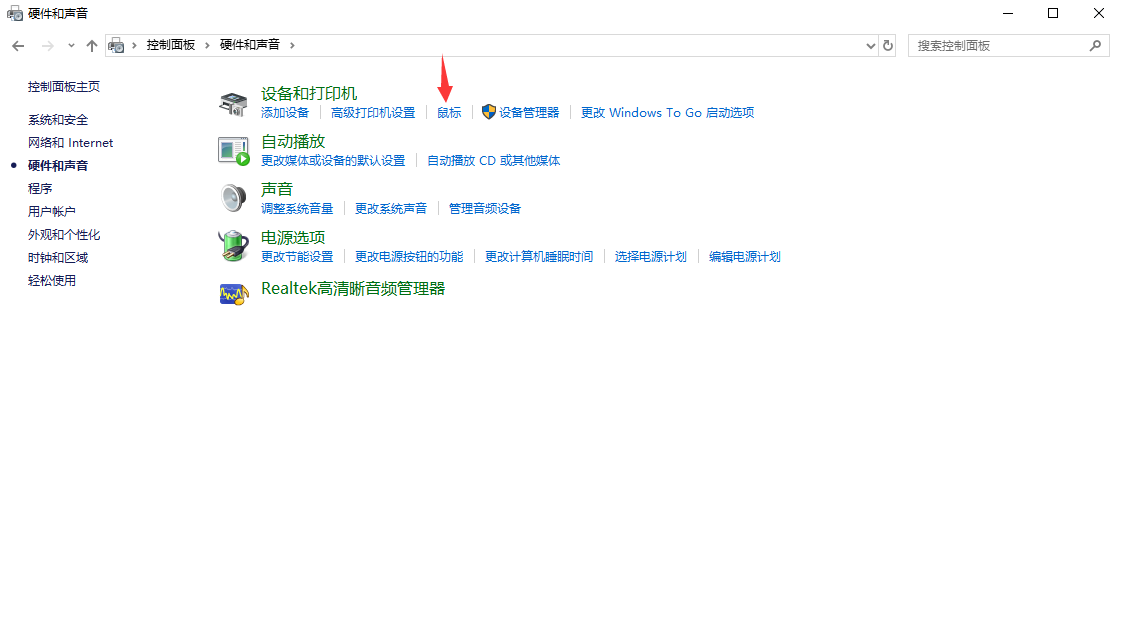
3、点击上面的“指针选项”,然后在下面第一项“移动”中,可以拖动设置鼠标移动的速度,调试到适合自己的速度就行了,最后点击确定。
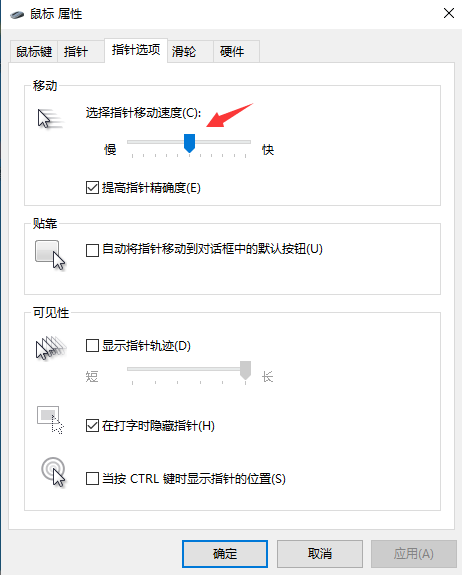
通过这样简单的设置,就可以随时调鼠标的速度了。
鼠标基本上是电脑必备的外设,有了鼠标可以更方便地帮助我们完成工作,但是鼠标灵敏度过高,速度太快可能会出现反效果,稍微碰一下鼠标就移动很远的距离,那么应该怎么调鼠标速度呢?下面小编教你如何调试。
鼠标速度太快怎么调
1、在开始菜单里找到并打开控制面板,点击硬件和声音进入。
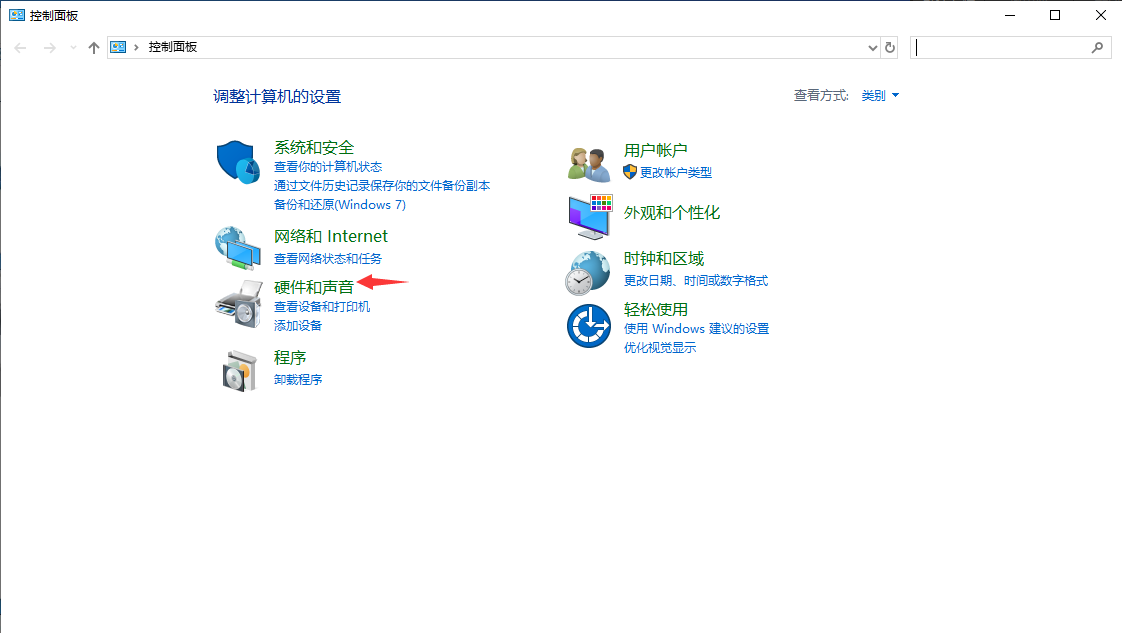
2、点击“设备和打印机”下面的“鼠标”。
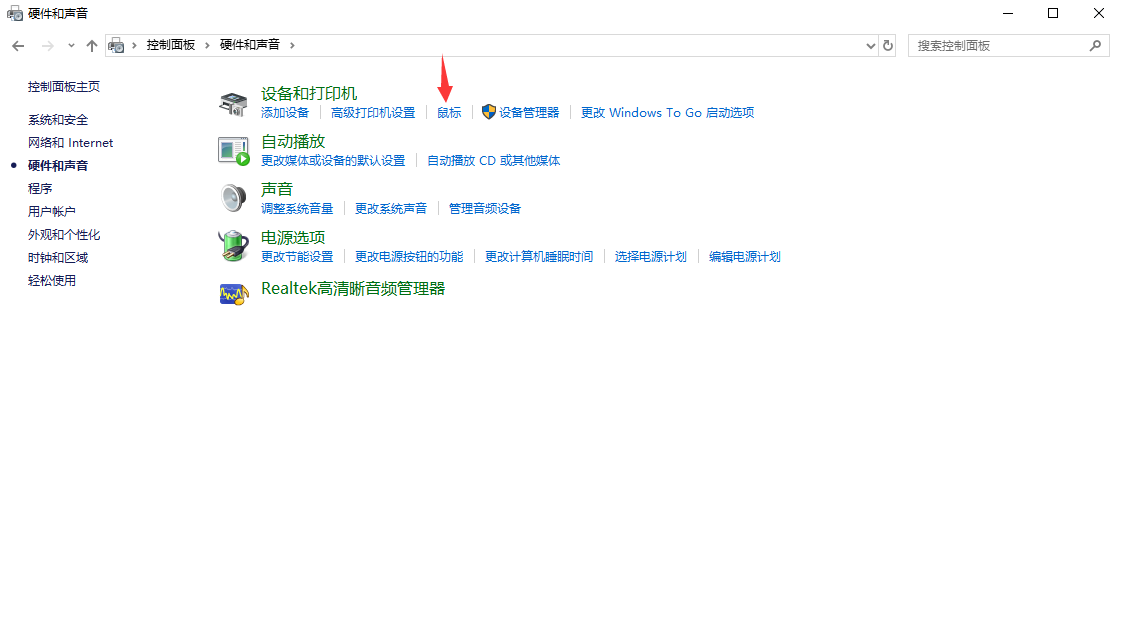
3、点击上面的“指针选项”,然后在下面第一项“移动”中,可以拖动设置鼠标移动的速度,调试到适合自己的速度就行了,最后点击确定。
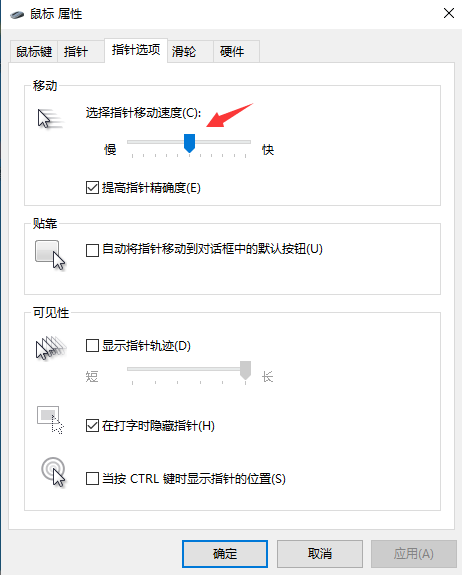
通过这样简单的设置,就可以随时调鼠标的速度了。